Schnellstart
Zum schnellen Einstieg eignen sich folgende Links:
Wie gebe ich meine eigenen Kontodaten ein?
Wie erstelle und speichere ich Überweisungen?
Was Sie bei Lastschriften beachten sollten
Wie gebe ich meine eigenen Kontodaten ein?
Wenn Sie Ihre Kontodaten im Nachhinein ändern möchten, öffnen Sie bitte die Einstellungen im Reiter "Extras".
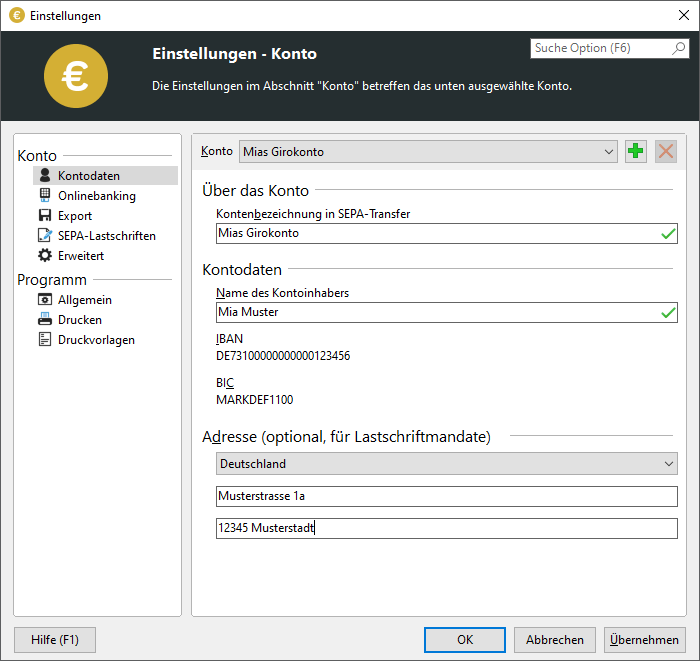
Dialog "Einstellungen"
Die Schaltflächen neben der Kontoauswahl dienen dem Hinzufügen eines neuen Kontos, dem Löschen des aktuellen Kontos und dem Drucken einer Kontenübersicht.
Zum Einrichten Ihres Kontos für Onlinebanking lesen Sie bitte im Kapitel Homebanking via HBCI weiter.
Speichern von Buchungen auf einem Datenträger
Zum Speichern von Buchungen auf einem Datenträger müssen Sie zunächst die Überweisungen im Hauptformular eingeben. Geben Sie dazu analog zu einem schriftlichen Überweisungsformular die Kontodaten des Überweisungsempfängers an. Das Geldinstitut des Empfängers wird automatisch ergänzt.
Haben Sie bereits Vorlagen abgespeichert, wird SEPA-Transfer während des Eintippens eine der Vorlagen vorschlagen. Drücken Sie die 'Enter'-Taste, um diese Vorlage zu übernehmen.
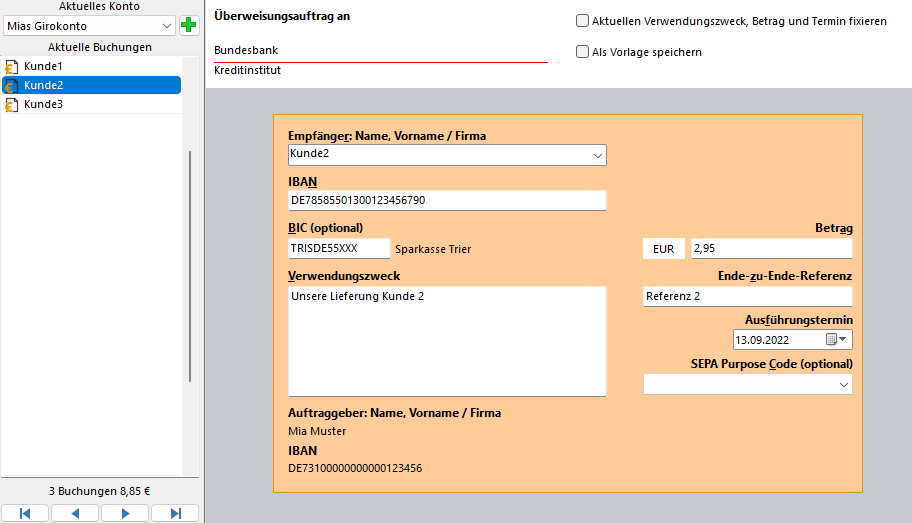
Wenn Sie wünschen, dass SEPA-Transfer diese Überweisung zu einem bestimmten Termin abspeichert, können Sie auf den kleinen Pfeil ganz unten rechts ("Ausführungstermin") klicken. Ein Kalender öffnet sich, in welchem Sie das gewünschte Datum auswählen können.
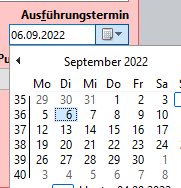
Nach dem Eingeben der Daten können Sie diese validieren lassen durch die Schaltfläche "Kontrollieren und speichern". Sollte das Formular Formfehler oder eine ungültige Bankleitzahl enthalten, wird Ihnen dies nun angezeigt. Über die Schaltfläche "Buchung löschen" können Sie eingegebene Buchungen wieder löschen.
Die Grundfunktionen für das Bearbeiten wie Kopieren, Ausschneiden und Einfügen sind über die entsprechenden Schaltflächen in der Gruppe "Bearbeiten" im Reiter "Bearbeiten" erreichbar.

Sie haben nun Ihre erste Buchung eingegeben. Diese können Sie entweder exportieren oder weitere Überweisungen hinzufügen. Wenn Sie das Programm beenden, werden natürlich alle eingegebenen Zahlungsvorgänge gespeichert und stehen beim nächsten Programmstart sofort wieder zur Verfügung.
Eine neue Überweisung legen Sie über den Befehl "Neue Buchung erstellen" im Menü "Bearbeiten" an.
Links sehen Sie eine Liste mit den aktuellen, noch nicht an die Bank versendeten Buchungen. Mit den vier Pfeil-Knöpfen unterhalb dieser Liste können Sie zwischen den offenen Überweisungen und Lastschriften navigieren.
Zum Erstellen einer SEPA-Datei wählen Sie im Menü "Import / Export" den Befehl "SEPA-Datei erstellen". Es öffnet sich der folgende Dialog:
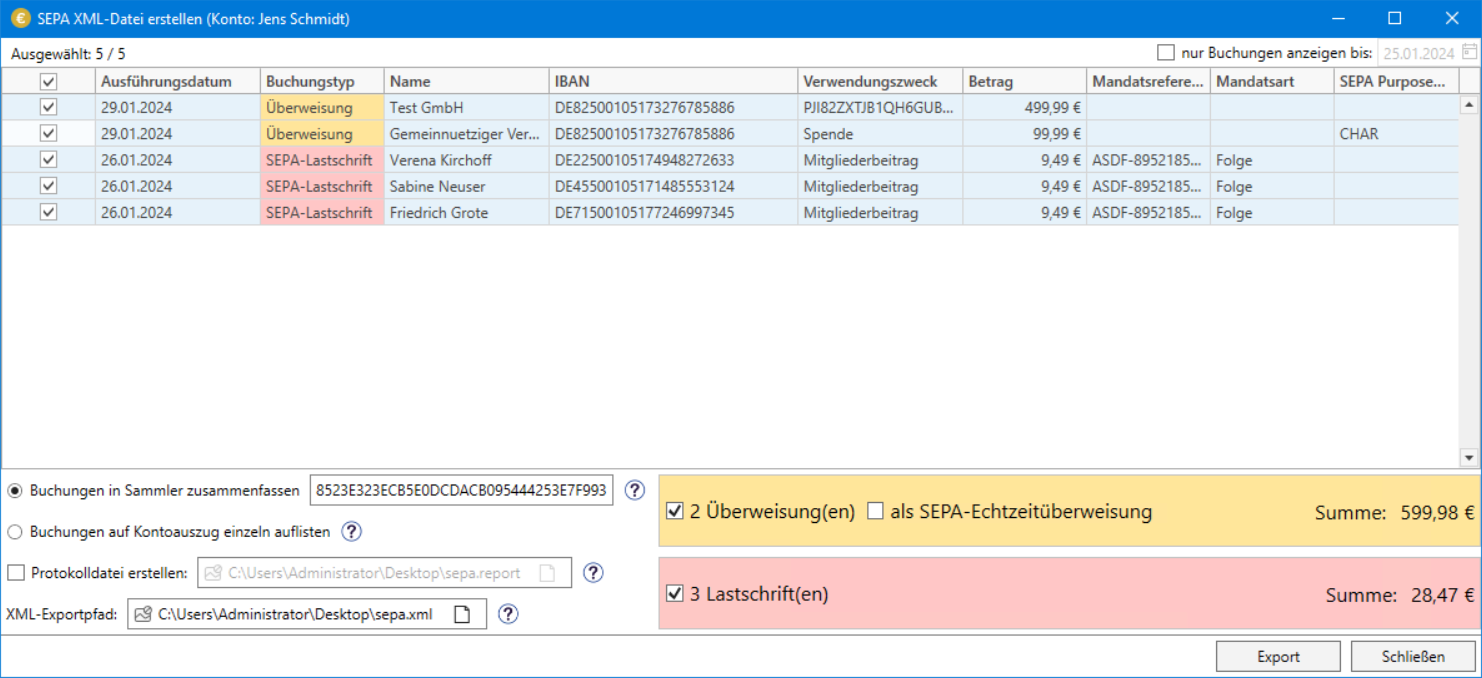
Es werden Ihnen zunächst alle noch nicht abgespeicherten Überweisungen angezeigt. Rot hinterlegte Listeneinträge beinhalten Fehler, die Sie unbedingt korrigieren sollten, bevor Sie fortfahren. Mit einem Klick auf "Weiter" werden alle Buchungen in die Datei übernommen und als "nicht mehr offen" markiert, d.h. auch jene, denen ein zukünftiges Überweisungsdatum zugewiesen wurde. Sie sind dann im Hauptformular nicht mehr sichtbar.
Haben Sie Buchungen mit einem zukünftigen Ausführungsdatum versehen, können Sie oberhalb der Voransicht auf den weißen Kreis neben 'Offene Buchungen bis heute' klicken. Die noch nicht aktuellen Überweisungen werden so ausgefiltert und bleiben beim Abspeichern der noch verbliebenen Buchungen 'Offen' und sind weiterhin im Hauptformular verfügbar.
Was Sie bei Lastschriften beachten sollten
Beachten Sie bitte, dass Lastschriften und Überweisungen nicht gemeinsam in einer SEPA-Datei gespeichert werden können.